
Windowsには、「スタートアップ」、「送る」メニュー、「最近使った項目」など、特定の用途のためのフォルダーがたくさんあります。
これらのフォルダーを開いたり項目を追加したりする場合、エクスプローラーで該当するフォルダーを開いて、新しい項目を追加したり、既存の項目を削除したりするのが一般的ですが、これらの特別なフォルダーは、深い階層にあることが多く、エクスプローラーからパスをたどって開くのは結構面倒です。
そんな時は「shell:」コマンド利用してみてください。「shell:」コマンドを利用すれば、特別なフォルダーを素早く開くことができるのです。
そこでここではWindows 10を例に、「shell:」コマンドの使い方や、「shell:」コマンドから開くことができるフォルダーを紹介します。
目次
「shell:」コマンドの使い方
「shell:」コマンドは「ファイルを指定して実行」「エクスプローラーのアドレスバー」「コマンドプロンプト」「PowerShell」から実行することができます。
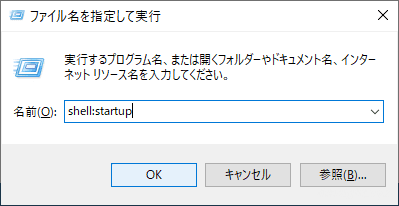
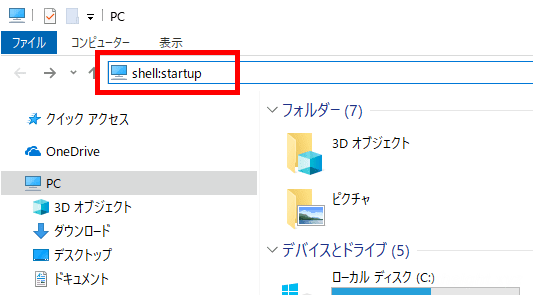
コマンドプロンプトや、Windows PowerShellから実行する際は、先頭に「explorer」を付加します。
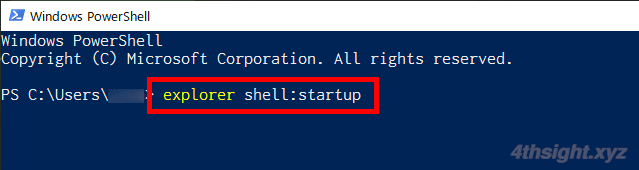
「shell:」コマンドで開けるフォルダー
ここでは、Windows 10で「shell:」コマンドで開くことができる主なフォルダーを紹介します。
コントロールパネルとシステムフォルダー
| コマンド | フォルダー |
|---|---|
| shell:ControlPanelFolder | すべてのコントロールパネル項目 |
| shell:AppUpdatesFolder | インストールされた更新プログラム |
| shell:ChangeRemoveProgramsFolder | プログラムのアンインストールまたは変更 |
| shell:ConnectionsFolder | ネットワーク接続 |
| shell:PrintersFolder | プリンター |
| shell:SyncCenterFolder | 同期センター |
| shell:ProgramFiles | C:\Program Files |
| shell:ProgramFilesX86 | C:\Program Files (x86) |
| shell:ProgramFilesCommon | C:\Program Files\Common Files |
| shell:ProgramFilesCommonX86 | C:\Program Files (x86)\Common Files |
| shell:Windows | C:\Windows |
| shell:Fonts | C:\Windows\Fonts |
| shell:System | C:\Windows\System32 |
| shell:SystemX86 | C:\Windows\SysWOW64 |
ユーザーフォルダー
| コマンド | フォルダー |
|---|---|
| shell:AppData | C:\Users\<ユーザー名>\AppData\Roaming |
| shell:UserProgramFiles | C:\Users\<ユーザー名>\AppData\Local\Programs |
| shell:Local AppData | C:\Users\<ユーザー名>\AppData\Local |
| shell:UserProfiles | C:\Users |
| shell:Profile | C:\Users\<ユーザー名> |
| shell:Cookies | クッキー |
| shell:NetHood | ネットワーク ショートカット |
| shell:PrintHood | プリンター ショートカット |
| shell:Programs | スタートメニューのプログラム |
| shell:Recent | 最近使った項目 |
| shell:SendTo | 「送る」メニュー |
| shell:Start Menu | スタートメニュー |
| shell:Startup | スタートアップ |
| shell:Templates | テンプレート |
| shell:User Pinned | ジャンプリスト |
| shell:Cache | インターネット一時ファイル |
| shell:CD Burning | CDやDVDの一時書き込みフォルダー |
| shell:History | IEの履歴 |
| shell:Contacts | アドレス帳 |
| shell:Downloads | ダウンロード |
| shell:Favorites | お気に入り |
| shell:Links | リンク |
| shell:My Music | ミュージック |
| shell:My Pictures | ピクチャー |
| shell:My Video | ビデオ |
| shell:Personal | ドキュメント |
| shell:SavedGames | 保存したゲーム |
| shell:Searches | 検索 |
| shell:Desktop | デスクトップ |
| shell:Games | ゲーム |
| shell:HomeGroupFolder | ホームグループ |
| shell:MyComputerFolder | コンピューター |
| shell:NetworkPlacesFolder | ネットワーク |
| shell:RecycleBinFolder | ごみ箱 |
| shell:OneDrive | OneDrive |
ユーザー共通のフォルダー
| コマンド | フォルダー |
|---|---|
| shell:Common AppData | C:\ProgramData |
| shell:Public | C:\Users\Public |
| shell:Common Templates | 共通のテンプレート |
| shell:Common Start Menu | 共通のスタートメニュー |
| shell:Common Startup | 共通のスタートアップ |
| shell:Common Programs | 共通のスタートメニューのプログラム |
| shell:Common Administrative Tools | 共通の管理ツール |
| shell:Common Desktop | パブリックのデスクトップ |
| shell:Common Documents | パブリックのドキュメント |
| shell:CommonDownloads | パブリックのダウンロード |
| shell:CommonMusic | パブリックのミュージック |
| shell:CommonPictures | パブリックのピクチャー |
| shell:CommonVideo | パブリックのビデオ |
あとがき
なお、ここで紹介した以外で「shell:」コマンドで開くことができるフォルダーは、以下のレジストリキー配下で確認できます。
HKEY_LOCAL_MACHINE\SOFTWARE\Microsoft\Windows\CurrentVersion\explorer\FolderDescriptions